excel计算学分积的方法
发布时间:2016-12-22 15:03
相关话题
Excel中经常需要使用到计算学分积,学分积具体该如何计算呢?接下来是小编为大家带来的excel计算学分积的方法,供大家参考。
excel计算学分积方法:
计算学分积步骤1:用Excel打开学生成绩数据表,并已知每科学分为多少。
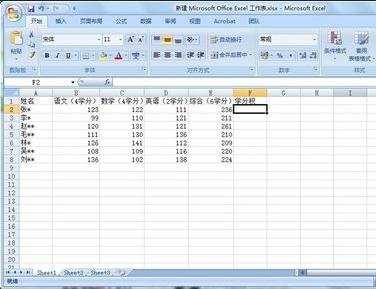
计算学分积步骤2:把光标放在第一行成绩末端空白处,在“fx”后面输入“=”,然后输入学分积计算公式“=(B2*4+C2*4+D2*2+E2*6)/(4+4+2+6)”。

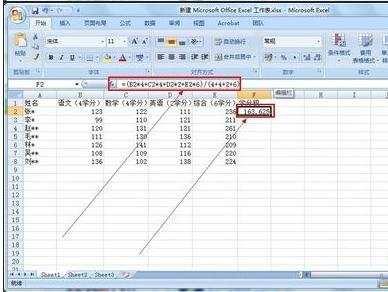
计算学分积步骤3:输入完成后,点击“Enter”键,完成第一行结果输出。可以看到结果计算成功。
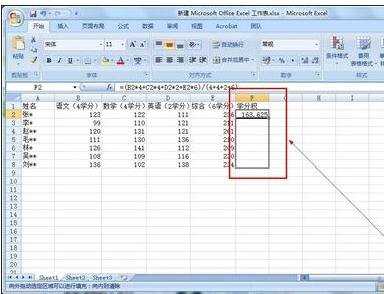
计算学分积步骤4:然后,把光标放在第一个结果右下角,成为十字架样式时,下拉至成绩列表末尾。

计算学分积步骤5:可以看到,全部成绩计算结果。然后可以排序,操作为:全选结果栏,右键,排序->从大到小排序,选择扩展排序。此时,全部计算处理完成。

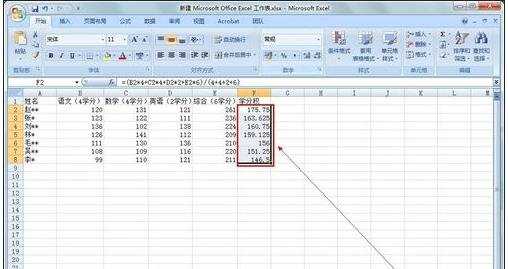
看了excel计算学分积的方法还看了:
1.excel表格计算乘积的方法
2.excel计算的各种方法
3.excel批量计算乘积的教程
4.excel自动计算总分的方法
5.excel计算和数的方法
6.excel计算总数的方法
7.excel计算平均分的教程

excel计算学分积的方法的评论条评论